開始使用之前
適用於 Unity 的世界鎖定工具提供非常強大的 API,可精細控制其提供的服務。 乍看,它可能相當壓倒性。
合理的問題可能是:我應該預期撰寫多少程式碼以使用 WLT?
答案可能會讓你大吃一驚,就是“無”。
WLT 已經過仔細結構化,以使用簡單的拖放介面來處理絕大多數使用案例。 您場景的一些稍微修改, 如這裡所述,您的應用程式是世界鎖定且無錨點。
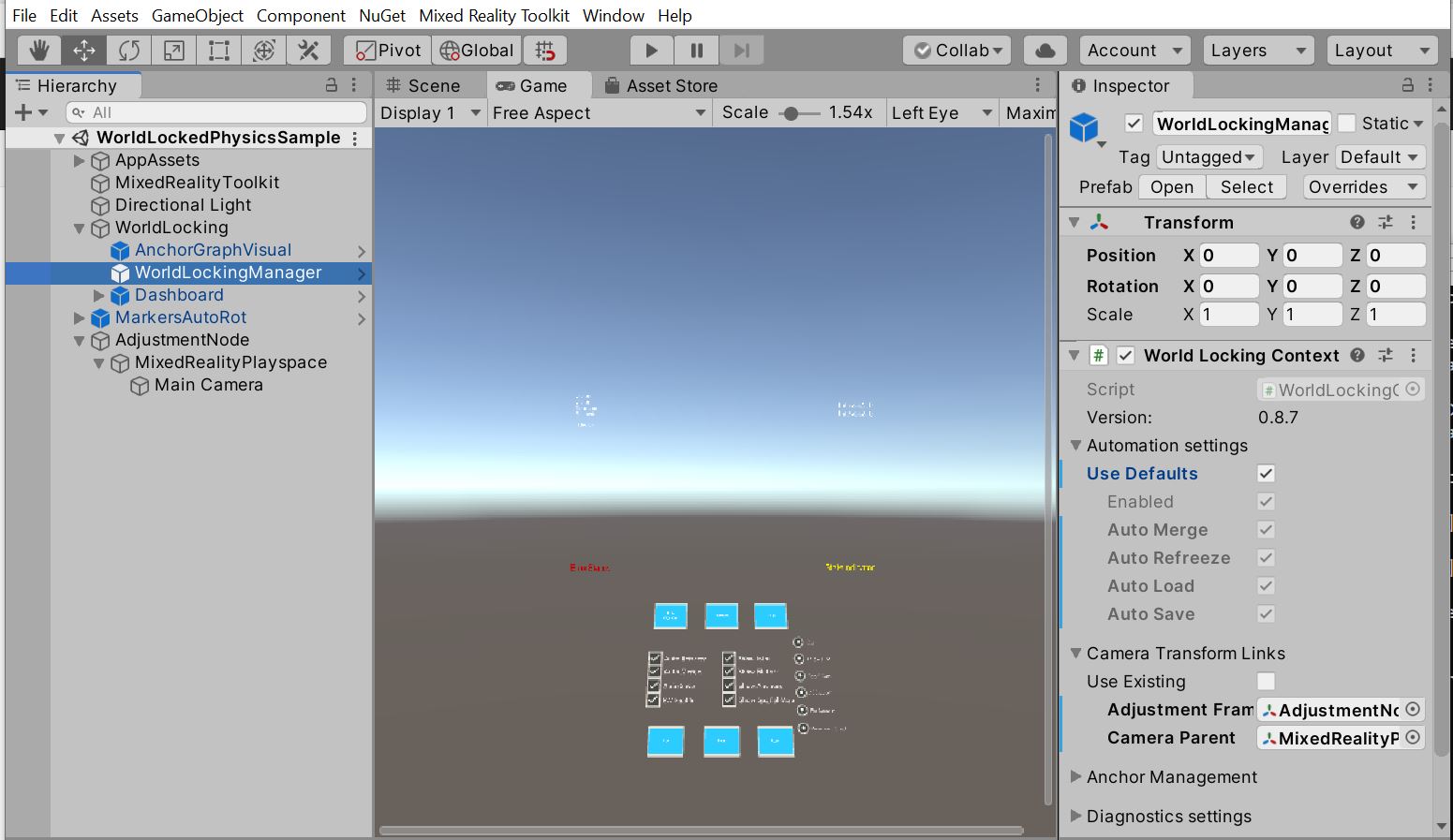
透過程式代碼自定義行為
在少數情況下,您可能會想要對 WLT API 執行額外的程式代碼撰寫。
首先,您可能想要自定義客戶的體驗,特別是在特殊情況下,例如追蹤遺失。 處理例外狀況一節會說明一些這類定製行為。
其次,您可能會想要在運行時間執行 WLT 設定。 您可以在 Unity 偵測器中完成的任何 WLT 組態,都可以透過腳本呼叫來完成。 同樣地,任何可新增至場景並在建置階段部署的WLT物件或元件,都可以改為從腳本在運行時間新增至場景。
最後一種情況是您的應用程式需要額外的輸入,才能為您執行服務。 例如,若要 以想要的方式將座標系統與實體世界特徵 對齊,您必須指出您希望座標系統對齊的方式。 這個額外的輸入會以虛擬和追蹤空間姿勢的形式提供。
輕鬆開始
WLT 會努力在整個期間維護此模式。 若要取得最常見的功能,不需要撰寫程式代碼和最少設定。 默認行為會實作為可用的元件。 自定義預設行為只需要足夠的程序代碼,才能以您想要的行為覆寫所提供的行為。 其他功能只需要與您的應用程式進行足夠的互動,才能指出您的意圖。
WLT 中有許多 API 介面。 這些是走得更遠的成長機會,這樣 WLT 就永遠不會把你關進去。 但從簡單開始。 您可能會發現 WLT 會執行您不需要一行程式代碼所需的一切。
首先,請閱讀並瞭解此概念檔。 在適當的位置,您會找到 API 檔的連結,做為確切呼叫語法的參考。 整體 API 檔的直接連結如下。